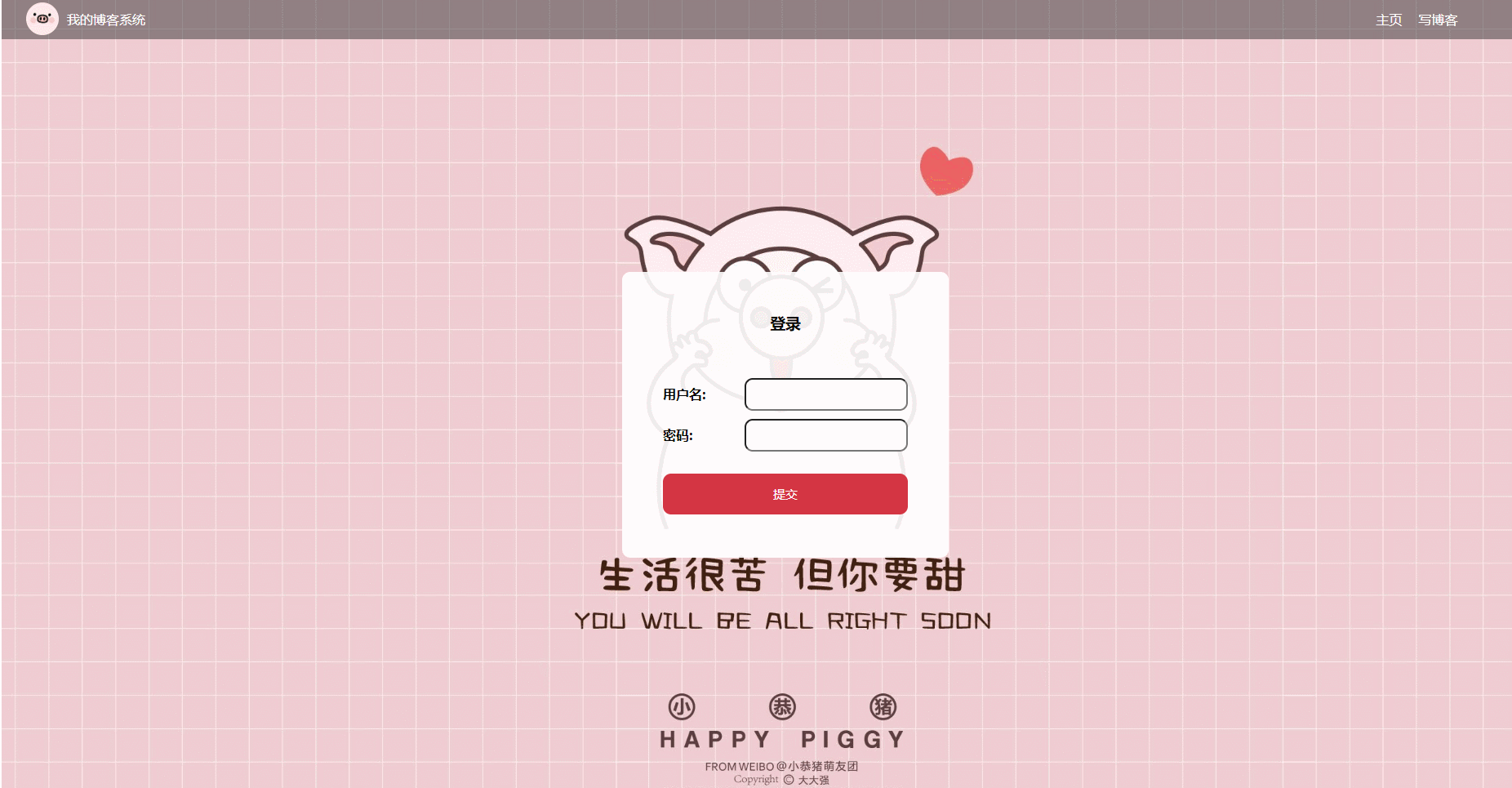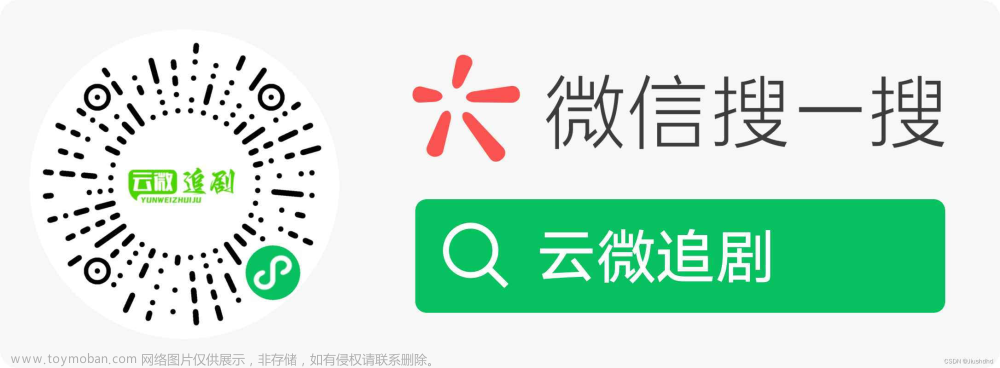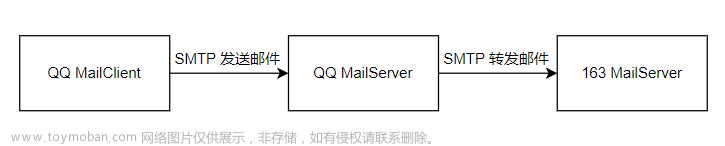随着我们爬虫的速度越来越快,很多时候,有人发现,数据爬不了啦,打印出来一看。
不返回数据,而且还甩一句话
是不是很熟悉啊?
要想想看,人是怎么访问网站的? 发请求,对,那么就会带有
request.headers,
那么当你疯狂请求别人的网站时候,人家网站的管理人员就会 觉得有点不对劲了,
他看看请求的 header 信息,一看吓一跳,结果看到的 headers 信息是这样的:
Host: 127.0.0.1:3369
User-Agent: python-requests/3.21.0
Accept-Encoding: gzip, deflate
Accept: /
Connection: keep-alive
看到:
User-Agent: python-requests/3.21.0
居然使用 python 的库来请求,说明你已经暴露了,人家不封你才怪呢?
那么怎么办呢?伪装自己呗。
python 不可以伪装,浏览器可以伪装,所以可以修改浏览器的请求头。
简单来说,就是让自己的 python 爬虫假装是浏览器。
伪装 Header的哪个地方?
要让自己的 python 爬虫假装是浏览器,我们要伪装headers,那么headers里面有很多字段,我们主要注意那几个呢?
headers数据通常用这两个即可,强烈推荐在爬虫中为每个request都配个user-agent,而’Referer’如果需要就加,不需要就不用。(Referer是什么?后面补充知识点)
图示:
上面几个重要点解释如下:
Requests Headers:
• “吾是人!”——修改user-agent:里面储存的是系统和浏览器的型号版本,通过修改它来假装自己是人。
• “我从台湾省来”——修改referer:告诉服务器你是通过哪个网址点进来的而不是凭空出现的,有些网站会检查。
• “饼干!”:——带上cookie,有时带不带饼干得到的结果是不同的,试着带饼干去“贿赂”服务器让她给你完整的信息。
3.headers的伪装—随机User-Agent
爬虫机制:很多网站都会对Headers的User-Agent进行检测,还有一部分网站会对Referer进行检测(一些资源网站的防盗链就是检测Referer)
随机User-Agent生成 :生成一个随机的User-Agent,这样你就可以是很多不同的浏览器模样。
(代码现成的,复制拿去用即可)
#!/usr/bin/python3
#@Readme : 反爬之headers的伪装
对于检测Headers的反爬虫
from fake_useragent import UserAgent # 下载:pip install fake-useragent
ua = UserAgent() # 实例化,需要联网但是网站不太稳定-可能耗时会长一些
1.生成指定浏览器的请求头
print(ua.ie)
print(ua.opera)
print(ua.chrome)
print(ua.google)
print(ua.firefox)
print(ua.safari)
随机打印一个浏览器的User-Agent
print(ua.random)
print(‘完毕。’)
2.在工作中常用的则是ua.random方式
import requests
ua = UserAgent()
print(ua.random) # 随机产生
headers = {
‘User-Agent’: ua.random # 伪装
}
请求
url = ‘https://www.baidu.com/’
response = requests.get(url, headers=headers)
print(response.status_code)
Referer的伪装:
如果想爬图片,图片反盗链的话就要用到Referer了。
headers = {‘User-Agent’:ua.random,‘Referer’:‘这里放入图片的主页面’}
如果遇到防盗链的图片,一般思路就是先爬到所有图片的地址.jpg —–>将它们储存在列表中 —–>遍历访问图片地址,然后用 ‘wb’的格式打开文件写入,文件名根据图片地址动态改变。
这个基本上如果你的爬虫对象不是很严肃的图片网站,都不会用到。
4.2.1 自建的IP代理池
多线程爬虫
就是自己去收集网上公开的免费ip,自建起 自己的ip代理池。
就是通过 python 程序去抓取网上大量免费的代理 ip , 然后定时的去检测这些 ip 可不可以用,那么下次你要使用代理 ip 的时候,你只需要去自己的 ip 代理池里面拿就行了。
简单来说:访问免费代理的网站 —> 正则/xpath提取 ip和端口—> 测试ip是否可用 》》可用则保存 》》使用ip爬虫 > 过期,抛弃ip。
这个过程可以使用多线程或异步的方式,因为检测代理是个很慢的过程。
这是来源于网络的一个西刺代理的多线程ip代理爬虫:(我不用)
#!/usr/bin/python3
#@Readme : IP代理==模拟一个ip地址去访问某个网站(爬的次数太多,ip被屏蔽)
多线程的方式构造ip代理池。
from bs4 import BeautifulSoup
import requests
from urllib import request, error
import threading
import os
from fake_useragent import UserAgent
inFile = open(‘proxy.txt’) # 存放爬虫下来的ip
verifiedtxt = open(‘verified.txt’) # 存放已证实的可用的ip
lock = threading.Lock()
def getProxy(url):
# 打开我们创建的txt文件
proxyFile = open(‘proxy.txt’, ‘a’)
# 伪装
ua = UserAgent()
headers = {
'User-Agent': ua.random
}
# page是我们需要获取多少页的ip,这里我们获取到第9页
for page in range(1, 10):
# 通过观察URL,我们发现原网址+页码就是我们需要的网址了,这里的page需要转换成str类型
urls = url + str(page)
# 通过requests来获取网页源码
rsp = requests.get(urls, headers=headers)
html = rsp.text
# 通过BeautifulSoup,来解析html页面
soup = BeautifulSoup(html,'html.parser')
# 通过分析我们发现数据在 id为ip_list的table标签中的tr标签中
trs = soup.find('table', id='ip_list').find_all('tr') # 这里获得的是一个list列表
# 我们循环这个列表
for item in trs[1:]:
# 并至少出每个tr中的所有td标签
tds = item.find_all('td')
# 我们会发现有些img标签里面是空的,所以这里我们需要加一个判断
if tds[0].find('img') is None:
nation = '未知'
locate = '未知'
else:
nation = tds[0].find('img')['alt'].strip()
locate = tds[3].text.strip()
# 通过td列表里面的数据,我们分别把它们提取出来
ip = tds[1].text.strip()
port = tds[2].text.strip()
anony = tds[4].text.strip()
protocol = tds[5].text.strip()
speed = tds[6].find('div')['title'].strip()
time = tds[8].text.strip()
# 将获取到的数据按照规定格式写入txt文本中,这样方便我们获取
proxyFile.write('%s|%s|%s|%s|%s|%s|%s|%s\n' % (nation, ip, port, locate, anony, protocol, speed, time))
def verifyProxyList():
verifiedFile = open(‘verified.txt’, ‘a’)
while True:
lock.acquire()
ll = inFile.readline().strip()
lock.release()
if len(ll) == 0: break
line = ll.strip().split('|')
ip = line[1]
port = line[2]
realip = ip + ':' + port
code = verifyProxy(realip)
if code == 200:
lock.acquire()
print("---Success成功:" + ip + ":" + port)
verifiedFile.write(ll + "\n")
lock.release()
else:
print("---Failure失败:" + ip + ":" + port)
def verifyProxy(ip):
‘’’
验证代理的有效性
‘’’
ua = UserAgent()
requestHeader = {
‘User-Agent’: ua.random
}
url = “http://www.baidu.com”
# 填写代理地址
proxy = {‘http’: ip}
# 创建proxyHandler
proxy_handler = request.ProxyHandler(proxy)
# 创建opener
proxy_opener = request.build_opener(proxy_handler)
# 安装opener
request.install_opener(proxy_opener)
try:
req = request.Request(url, headers=requestHeader)
rsq = request.urlopen(req, timeout=5.0)
code = rsq.getcode()
return code
except error.URLError as e:
return e
if name == ‘main’:
# 手动新建两个文件
filename = ‘proxy.txt’
filename2 = ‘verified.txt’
if not os.path.isfile(filename):
inFile = open(filename, mode=“w”, encoding=“utf-8”)
if not os.path.isfile(filename2):
verifiedtxt = open(filename2, mode=“w”, encoding=“utf-8”)
tmp = open(‘proxy.txt’, ‘w’)
tmp.write(“”)
tmp.close()
tmp1 = open(‘verified.txt’, ‘w’)
tmp1.write(“”)
tmp1.close()
# 多线程爬虫西刺代理网,找可用ip
getProxy(“http://www.xicidaili.com/nn/”)
getProxy(“http://www.xicidaili.com/nt/”)
getProxy(“http://www.xicidaili.com/wn/”)
getProxy(“http://www.xicidaili.com/wt/”)
all_thread = []
for i in range(30):
t = threading.Thread(target=verifyProxyList)
all_thread.append(t)
t.start()
for t in all_thread:
t.join()
inFile.close()
verifiedtxt.close()
运行一下,效果:
爬出来的可用的很少或者很短:
重点来了!!!!!!!!!
4.2.3 开源 ip代理池—ProxyPool(吐血推荐)
类比线程池,进程池,懂了吧?
这是俺发现的一个不错的开源 ip 代理池ProxyPool,可以用windows系统的,至少Python3.5以上环境哟,还需要将Redis服务开启。
现成的代理池,还不用起来?
ProxyPool下载地址:
https://github.com/Python3WebSpider/ProxyPool.git
(可以手动下载也可以使用git下来。)
1.ProxyPool的使用:
首先使用 git clone 将源代码拉到你本地,
3.进入proxypool目录,修改settings.py文件,PASSWORD为Redis密码,如果为空,则设置为None。(新装的redis一般没有密码。)
(如果你没 redis 的话,可以先去下载了安装了再来看吧。)
(假设你的redis已经安装完成。)
4.接着在你 clone 下来的文件目录中(就是这个ProxyPool存的电脑路径 )
5.安装相关所需的 依赖包:
(pip或pip3)
pip install -r requirements.txt
(如果你把ProxyPool导入在pycharm里面,那就一切都在pycharm里面搞就可以了。
6.接下来开启你的 redis服务,
直接cmd 打开dos窗口,运行:redis-server.exe
即可开启redis服务器。redis 的默认端口就是 6379
7.接着就可以运行 run.py 了。
可以在cmd里面命令方式运行,也可以导入pycharm里面运行。
图示:
8.运行 run.py 以后,你可以打开你的redis管理工具,或者进入redis里面查看,这时候在你的 redis 中就会存入很多已经爬取到的代理 ip 了:
9.项目跑起来之后,【不要停止】,此时redis里面存了ip,就可以访问这个代理池了。
在上面的图中,可以看到有这么一句话
Running on http://0.0.0.0:5555/ (Press CTRL+C to quit)
这就是告诉我们随机访问地址URL是多少。
10.在浏览器中随机获取一个代理 ip 地址:
你就浏览器输入:
http://0.0.0.0:5555/random
1
11.在代码中随机获取一个ip代理
就这样:
import requests
随机ip代理获取
PROXY_POOL_URL = ‘http://localhost:5555/random’
def get_proxy():
try:
response = requests.get(PROXY_POOL_URL)
if response.status_code == 200:
return response.text
except ConnectionError:
return None
if name == ‘main’:
print(get_proxy())

好了。到此结束了。
使用这个 ip代理池,目前来说是最好的了,又免费又高效唉~~~
5.报错解决
安装的时候,如果报错类似于如下:
AttributeError: ‘int’ object has no attribute 'items
更新一下 对应的xxx软件版本,比如redis 版本:
pip install redis==3.33.1
最后给一个REDIS DESKTOP MANAGER安装教程:
Redis 服务安装与配置
1.下载解压
先下载Redis:
https://github.com/ServiceStack/redis-windows/tree/master/downloads

下载完后解压到任意路径下(我的是D:\SoftWare\Redis-3.0)
2.启动redis服务器
进入解压后的文件夹,然后运行redis-server.exe文件。


注意:该窗口不可关闭,否则,Redis服务不可用!
现在再从Redis Desktop Manager进行连接就可以成功了!
3.启动redis客户端
直接双击D:\SoftWare\Redis-3.0目录下的redis-cli.exe文件(redis客户端),如果显示127.0.0.1:6379> ,就说明客户端运行成功。

4.修改密码
redis默认是空密码,但是这样在项目上线后是不安全的,容易被入侵,所以要设置密码。
1)打开redis.windows.conf文件,找到# requirepass foobared 这行,在此行下增加一行requirepass 所设置的密码 ,保存。

//此处注意,密码自定义就行,并且行前不能有空格!
2)打开cmd(windows命令窗口),切换到redis-server.exe目录下。
3)输入命令:redis-server.exe redis.windows.conf启动redis,即可使用密码了。
4)客户端测试:
127.0.0.1:6379> keys *
(empty list or set)
127.0.0.1:6379> auth redis //会报以下错误
(error) ERR Client sent AUTH, but no password is set
127.0.0.1:6379> CONFIG SET requirepass “redis” //执行此行指令即可解决错误
OK
127.0.0.1:6379> auth redis
OK
5.将Redis服务安装到本地服务
由于上述启动Redis服务器的方式有点复杂,且redis服务窗口不可关闭。故这里介绍如何将Redis服务安装到Windows系统的本地服务。
在cmd下输入以下命令:
redis-server --service-install redis.conf --loglevel verbose //安装redis本地服务,指定配置文件redis.windows.conf

6.如何卸载Redis本地服务
打开win系统命令行,依次输入下列命令:
C:\Users\lenovo>cd /d D:
D:>cd D:\SoftWare\Redis-3.0文章来源:https://www.toymoban.com/news/detail-411991.html
D:\SoftWare\Redis-3.0> redis-server --service-uninstall文章来源地址https://www.toymoban.com/news/detail-411991.html
到了这里,关于教你自己搭建一个IP池(绝对超好用!!!!)的文章就介绍完了。如果您还想了解更多内容,请在右上角搜索TOY模板网以前的文章或继续浏览下面的相关文章,希望大家以后多多支持TOY模板网!